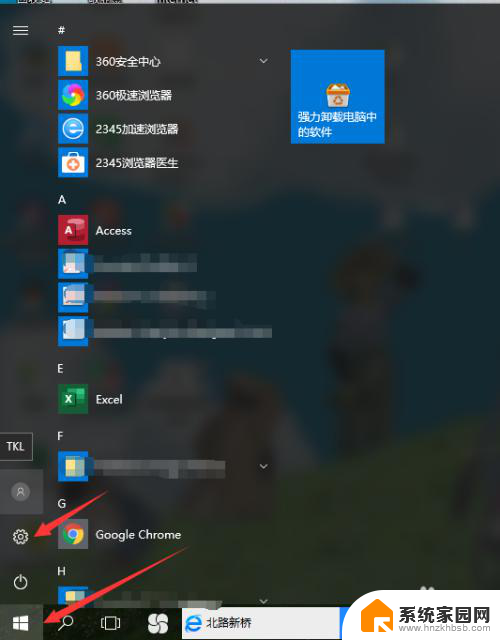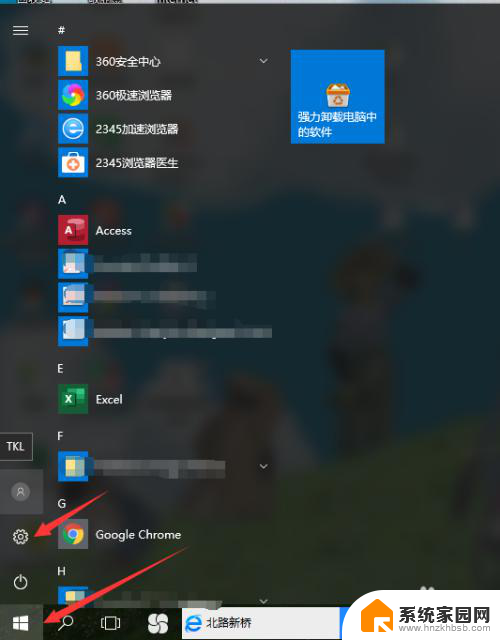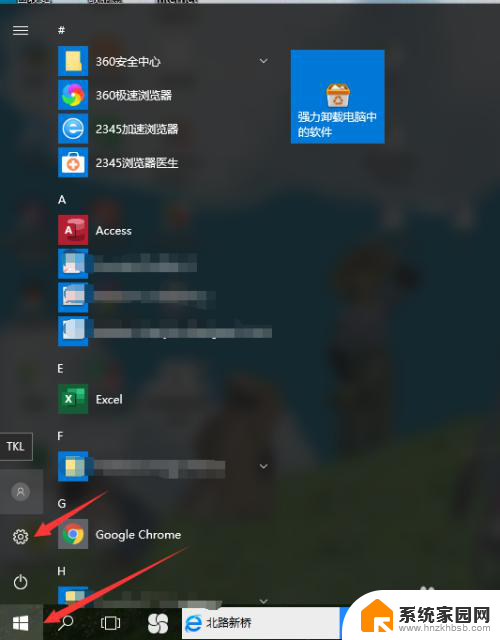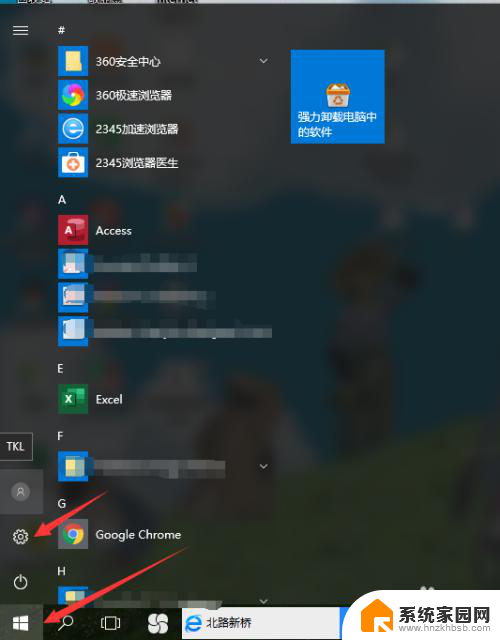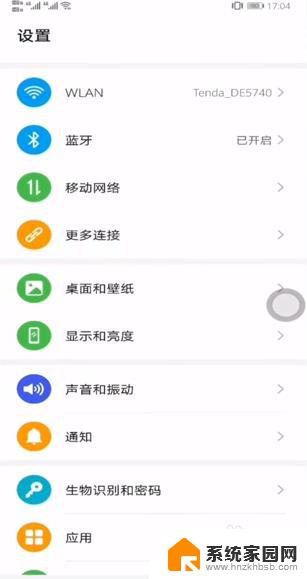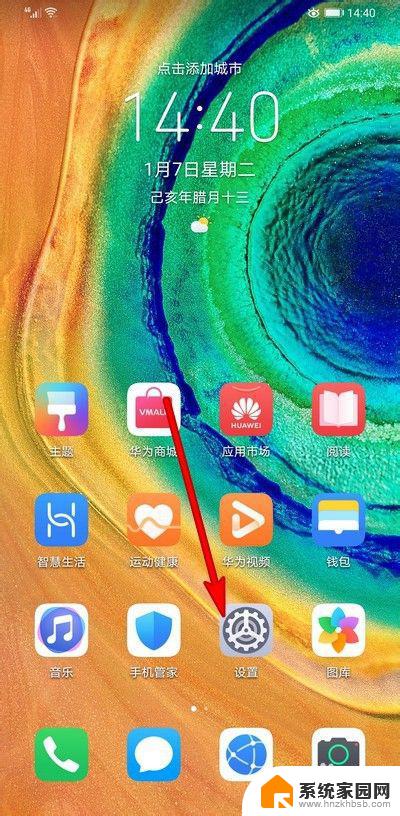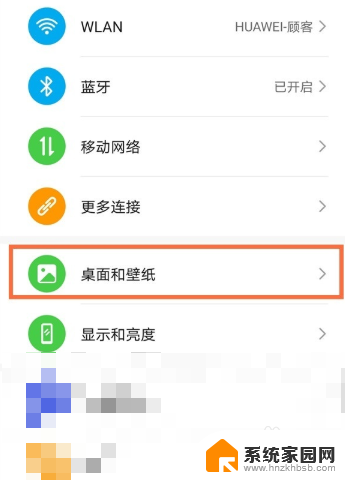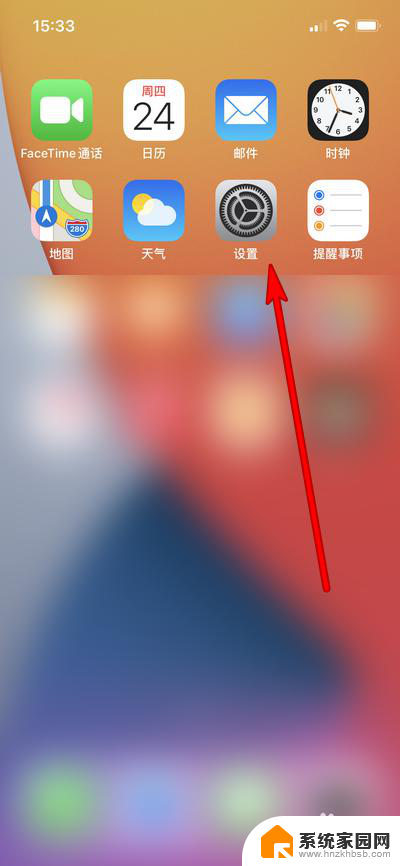换锁屏壁纸怎么换 电脑锁屏壁纸更换步骤
更新时间:2024-05-12 13:57:27作者:jiang
在日常使用电脑的过程中,我们经常需要更换锁屏壁纸来让桌面焕然一新,电脑锁屏壁纸的更换步骤其实并不复杂,只需要按照一定的操作流程即可完成。通过简单的操作,我们可以轻松地将电脑锁屏壁纸更换为自己喜欢的图片或主题,让每次开机都能呈现不同的视觉效果。接下来让我们一起探讨一下如何更换电脑锁屏壁纸吧!
具体方法:
1.第一步,打开电脑开始键找到左边,第二个设置图标并点击,如图所示:

2.第二步,打开设置页面,在第一行中的最右边可以看到个性化设置,如图所示:
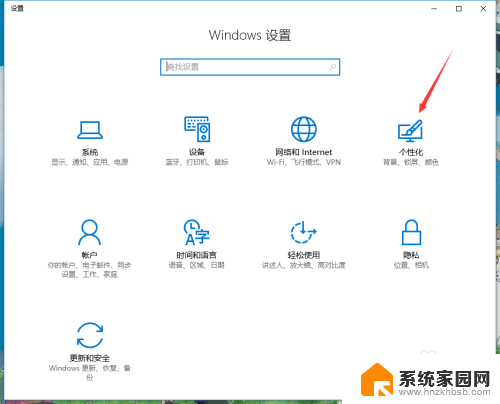
3.第三步,进入个性化设置。在菜单栏中找到锁屏界面,并点击锁屏界面,如图所示:
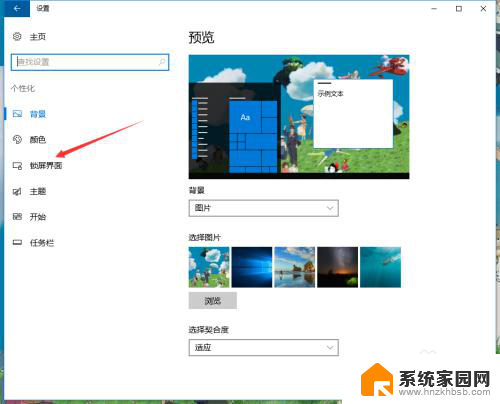
4.第四步,在锁屏界面设置中。可以看到当前锁屏的壁纸,在下面的选择图片中可以进行图片浏览,如图所示:
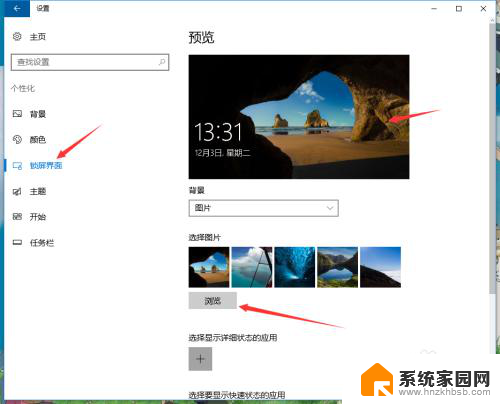
5.第五步,点击浏览图片。可以选择电脑中个人下载的桌面壁纸,选择后点击确定,如图所示:
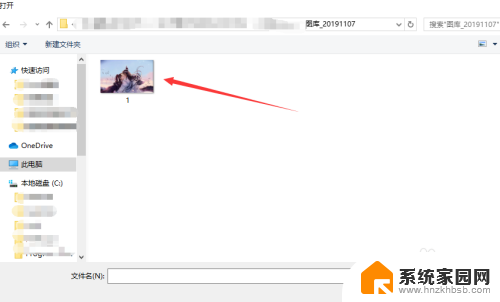
以上就是更改锁屏壁纸的全部内容,如果遇到这种情况,你可以按照以上操作进行解决,非常简单快速。